Apple TV'm eğlence sistemimin merkezidir. Üzerinde şovlar izliyorum ve kapımda kimin olduğunu kontrol etmek için HomeKit Secure Video'yu kullanıyorum.
Akıllı Evimin vazgeçilmez bir parçası haline geldi. Ama her zaman düzgün bir seyir olmadı.
Apple TV ile ilgili adil payıma düşen payla uğraşmak zorunda kaldım, tıpkı zamanın ana menü boştu ya da zaman vardı Ses yok ne olursa olsun.
Uzun bir iş gününden sonra Apple TV'min önünde gevşemeye ve biraz Netflix izlemeye hazırdım.
Kanepede rahatladım ve televizyonumu ve Apple TV'yi açtım ama ağa bağlanmıyordu. Oldukça üzgündüm. Apple TV'm bağlanmıyor, akşamımın tadını çıkaramayacağım anlamına geliyordu ve bu da olmazdı.
Bunun neden olduğu konusunda biraz araştırma yaptım. İnternette pek çok yararlı bilgi vardı, ancak onu elde etmek oldukça fazla işti.
Çeşitli kaynaklardan sorun giderme ipuçlarını deneyerek, Apple TV'mi ağa bağlamayı ve en sevdiğim dizide yayınlanan tüm yeni bölümleri yakalamayı başardım.
Bu makaleyi, Apple TV'lerini ağlarına katılmayan diğer kişiler için tek kaynak olarak yazmaya karar verdim.
Apple TV'nizin ağınıza katılmaması nasıl düzeltilir?
Apple TV'niz ağa katılamıyorsa TV'nizi ve Wi-Fi yönlendiricinizi yeniden başlatın.
Ardından, Apple TV ve Wi-Fi'nizin ürün yazılımının en son sürümlerinde olduğundan emin olun.
Bu işe yaramazsa, Apple TV'nizi bir ethernet kablosuyla yönlendiriciye bağlayın. Sorun devam ederse Apple Müşteri Hizmetleri ile iletişime geçin.
Apple TV'nizdeki Wi-Fi Bağlantısını Kontrol Edin


Apple TV'nizin Wi-Fi'ye bağlanmayacağını kontrol etmeniz gereken ilk şey, Wi-Fi bağlantınızdır.
Bu Wi-Fi ağında internette gezinmek için akıllı telefon veya akıllı ev asistanı gibi diğer cihazları kullanarak internetinizin çalışıp çalışmadığını kontrol edin.
Sinyalin güçlü olduğundan ve iyi hızlar elde ettiğinizden emin olun. Bazen ağ algılanmadı gibi mesajlar görebilirsiniz. Bunu yapmazsanız ve web siteleri yüklenirse, gitmeye hazırsınız.
Artık İnternetinizin kapalı olmadığını onayladığınıza göre, Apple TV'niz ile Wi-Fi Yönlendiriciniz arasındaki bağlantıyı engelleyen herhangi bir parazit olmadığından emin olmanız gerekir.
Parazite neden olabilecek cihazlar arasında Mikrodalga Fırınlar, Kablosuz Telefonlar, Kablosuz Kulaklıklar, Krom Ön Plakalar ve benzerleri bulunur.
Apple TV'nizi ve Wi-Fi Yönlendiricinizi Yeniden Başlatın
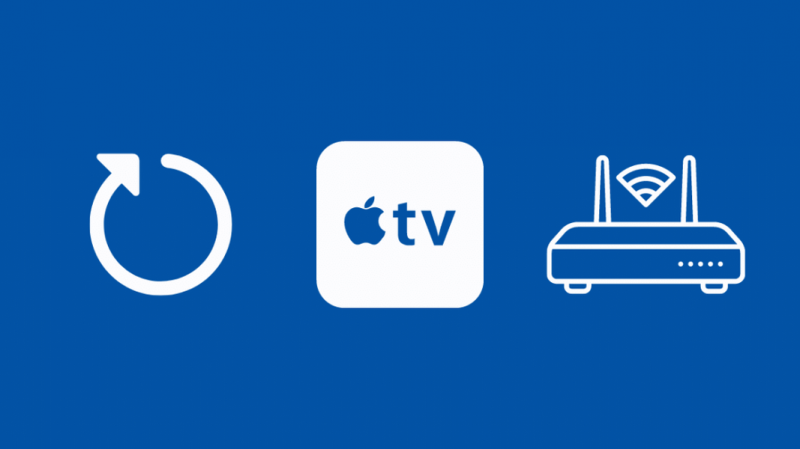
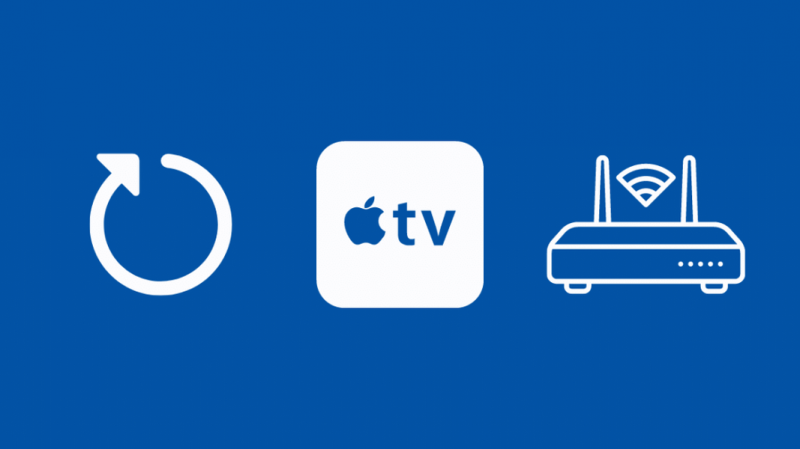
Denenecek bir sonraki şey, Apple TV'nizi ve Wi-Fi Yönlendiricinizi yeniden başlatmaktır. Bu, özellikle cihazlardan birini uzun süre açık bıraktıysanız, herhangi bir bellek sorununu çözecektir.
Cihazınızı yeniden başlatmak için Apple TV'nizdeki 'Menü' sekmesine gidin ve 'Ayarlar'ı seçin. Bundan sonra, 'Genel'i seçin. Şimdi, son olarak, 'Yeniden Başlat'ı seçin.
Bunu yaptıktan sonra, şimdi yönlendirici cihazınızı yeniden başlatmaya başlamalısınız. Artık hem TV'yi hem de yönlendiriciyi yeniden başlattığınıza göre, ağ bağlantısı sorunlarınızın çözülüp çözülmediğini kontrol edin.
Apple TV Ürün Yazılımını Güncelleyin
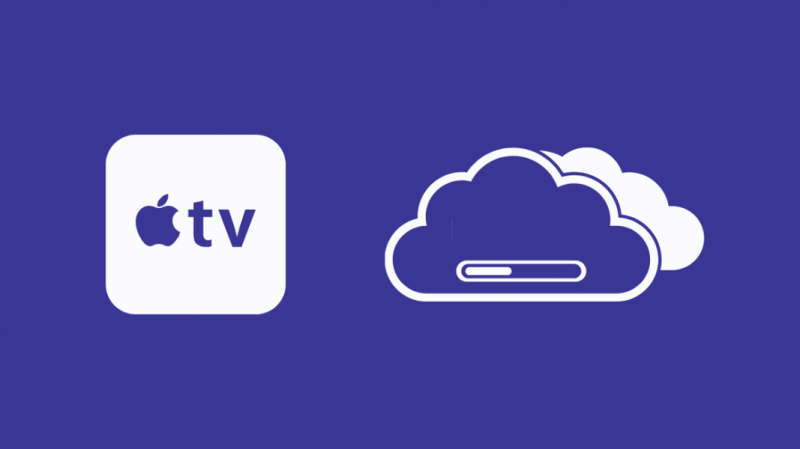
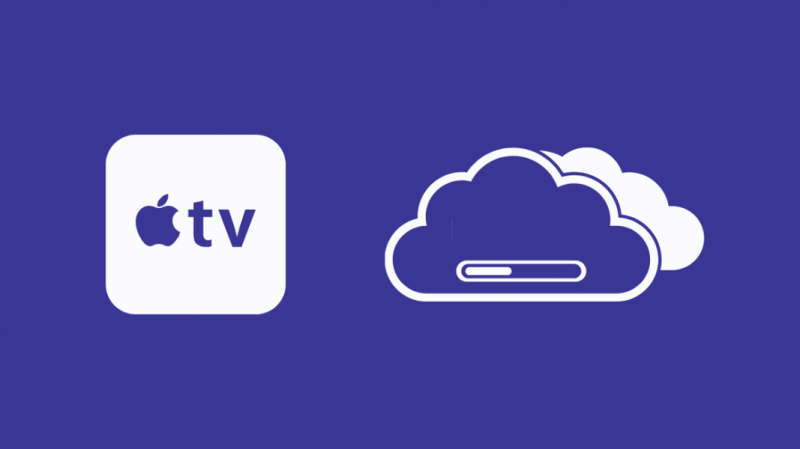
Yazılım geliştiriciler, Apple TV ve Wi-Fi Yönlendiriciniz gibi aygıtları kullanırken ortaya çıkan sorunları her zaman düzeltirler ve bu düzeltmeleri Ürün Yazılımı Güncellemeleri biçiminde yayınlarlar.
Bu nedenle, donanım yazılımınızı sürekli güncellemeniz gerekir, çünkü bu, kaputun altında görünmeyen birçok sorunu halledebilir.
Apple TV yazılımınızı güncellemek için 'Ayarlar'a gidin ve ardından 'Yazılımı Güncelle'yi seçin.
Mevcut güncellemeler varsa, istendiğinde sistem kendini güncelleyecektir.
Artık Apple TV'nizin yazılımını güncellediğinize göre, güncellenip güncellenmediğini görmek için yönlendiricinizin donanım yazılımını kontrol etmeniz gerekecek.
Bunu yapmak için yönlendiricinizin yönetici konsolunu ziyaret etmeniz gerekir. Bunu bir web tarayıcısı başlatarak ve yönlendiricinin yerel IP adresini yazarak yapabilirsiniz.
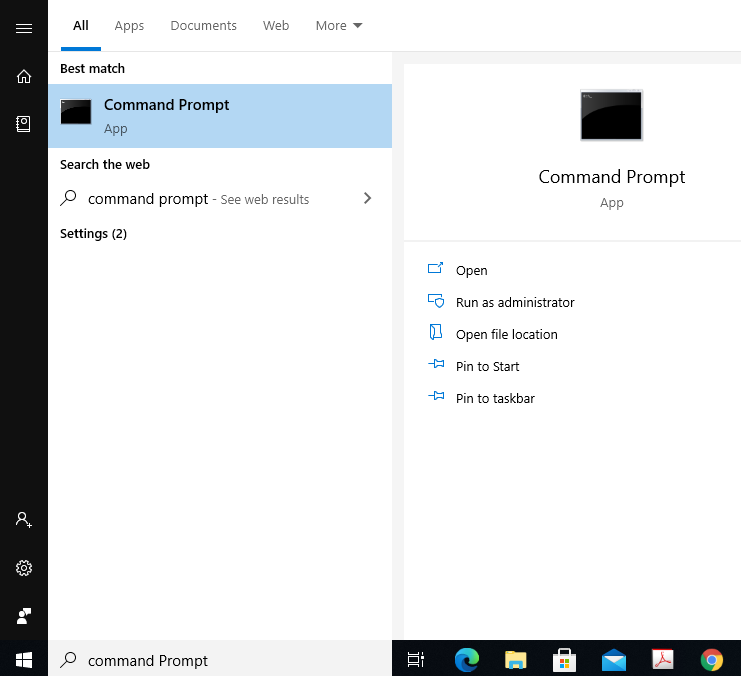
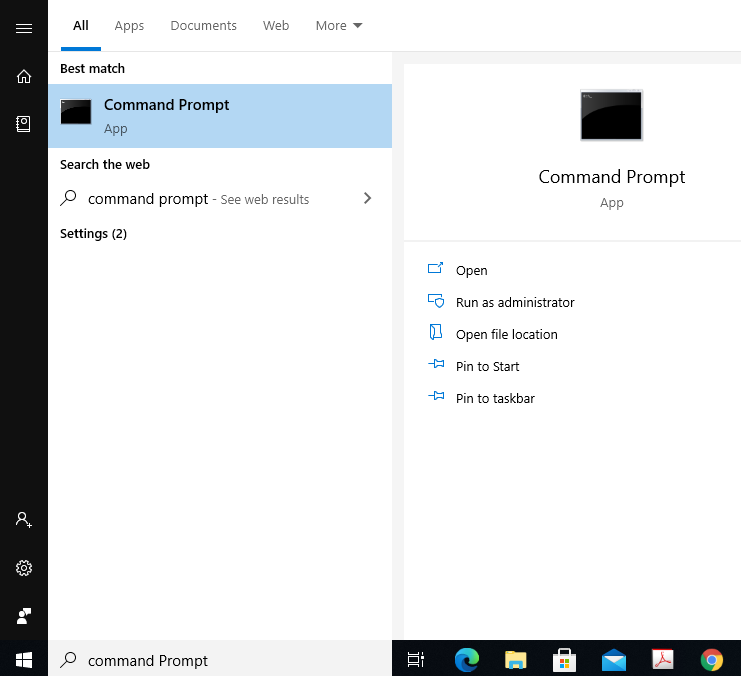
Bunu Windows'ta yapmak için, başlat düğmesine tıklayın veya Windows tuşuna basın ve Komut İstemi Masaüstü Uygulamasını arayın.
Başlatın ve ipconfig yazın. Bu çok fazla bilgi getirecek, ancak ihtiyacımız olan tek şey Varsayılan Ağ Geçidi.
Bu, yönlendiricinizin yerel IP adresidir ve bilgisayarınız yönlendiriciye bağlıyken bunu bir web tarayıcısına yazarak yönlendiricinizin yönetici konsolunu ziyaret edebilirsiniz.
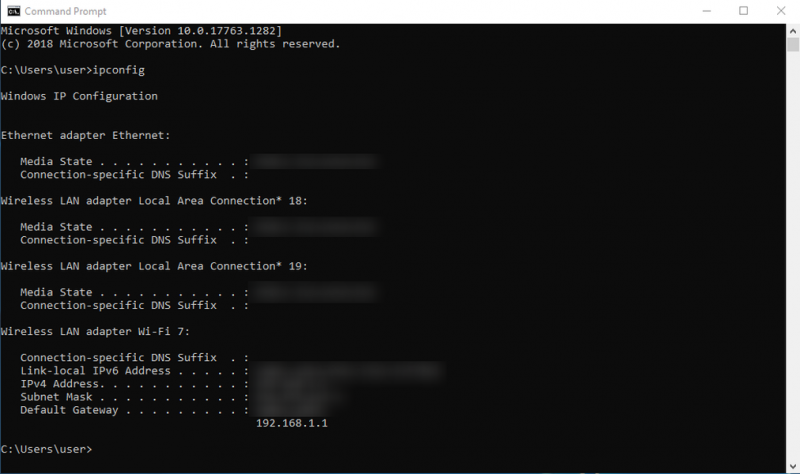
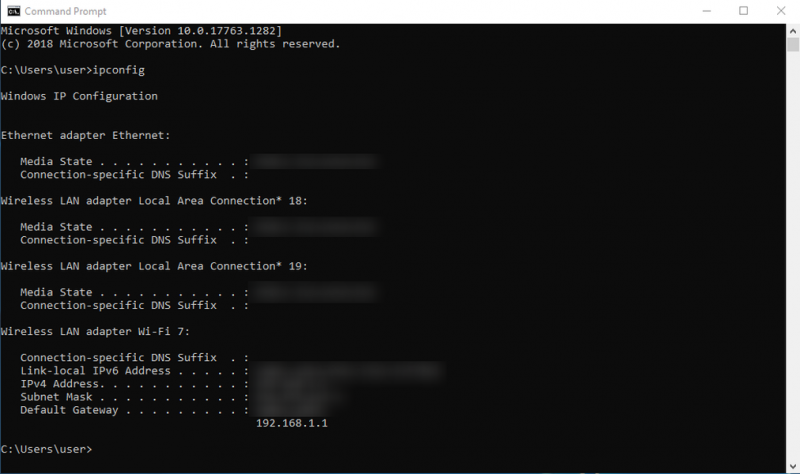
MacOS'ta, sol üst köşedeki Apple simgesine tıklayarak Apple Menüsü'nü açın ve Sistem tercihleri'ni seçin.
Ağ sekmesine gidin. Yönlendiricinizin yerel IP adresini Yönlendirici'nin yanında bulabilirsiniz.
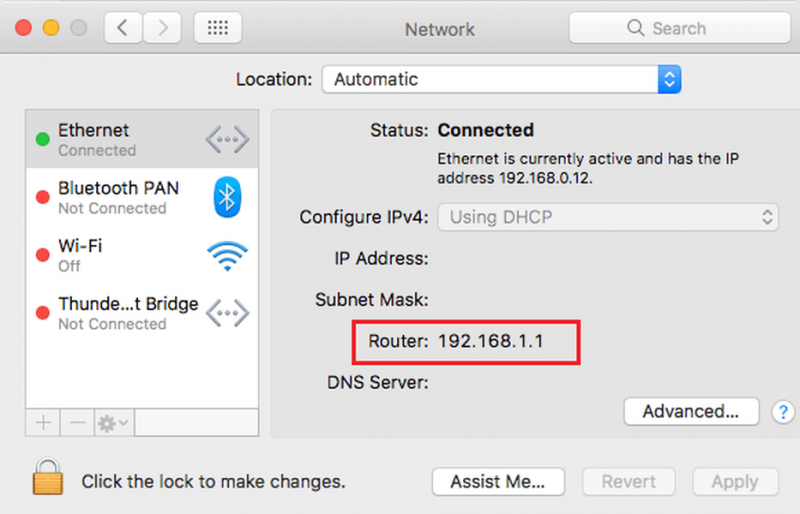
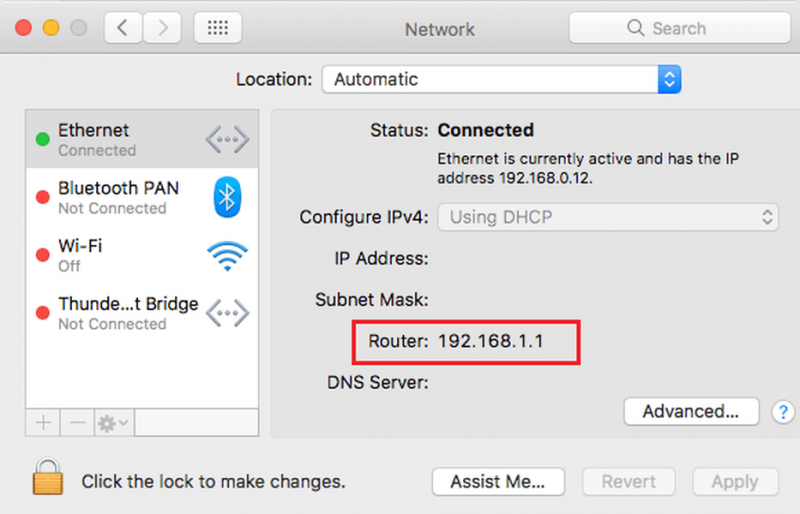
Yönlendiricinin yönetici konsolu, kimlik bilgileriyle oturum açmanızı ister. Varsayılan kullanıcı adı ve parola genellikle admin'dir, ancak bu kimlik bilgilerini genellikle yönlendiricinizin geldiği kutuda veya yönlendiricinizin marka ve modelini araştırarak çevrimiçi olarak arayarak bulabilirsiniz.
Cihaza özel daha fazla talimat için yönlendiricinizin Kullanım Kılavuzuna bakın.
Yönlendirici Ayarlarını Kontrol Edin
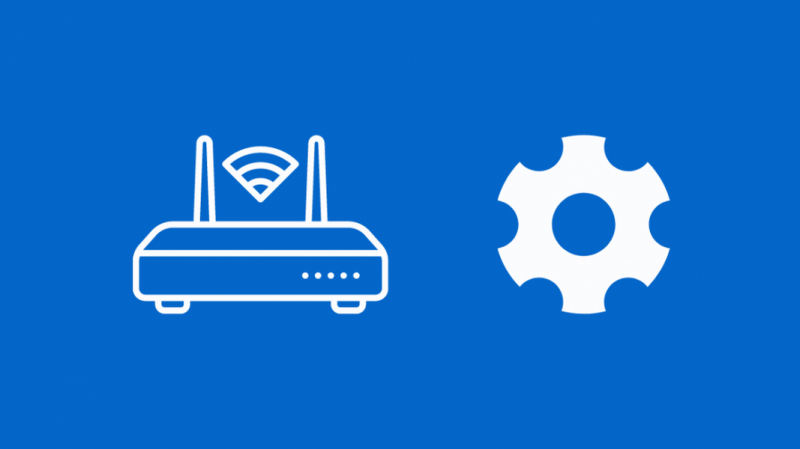
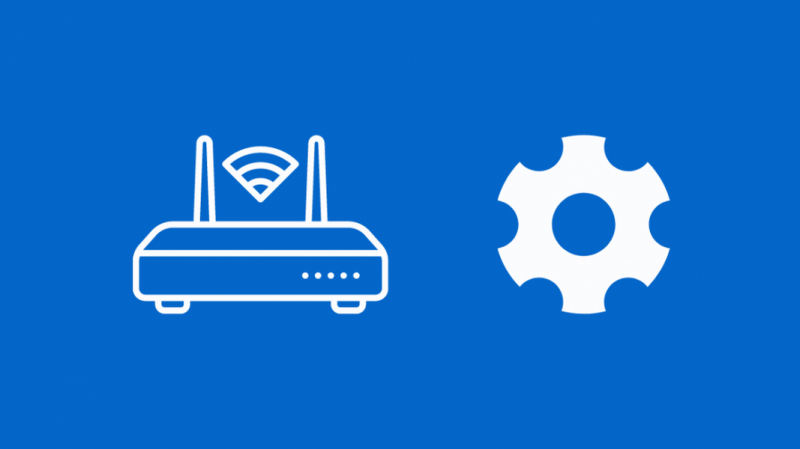
Yönlendiricinizin yönetici konsolunda Apple TV'nizin yönlendiriciye bağlanmasını engelleyen başka ayarlar olabilir.
Önceki bölümde belirtilen talimatları kullanarak oturum açmanız yeterlidir.
Yönetici konsolunda oturum açtıktan sonra yönlendiricinizin MAC Adres Filtreleme kullandığından emin olmanız gerekir.
MAC adresi filtreleme etkinse Apple TV'nizin MAC adresini yönlendiricinizin beyaz listesine girin.
Apple TV'nizin MAC adresini, Apple TV'nizde Ayarlar'a gidip Hakkında altında Wi-Fi Adresini kontrol ederek alabilirsiniz.
Yönlendiriciniz WEP protokolüne ayarlanmışsa, kablosuz güvenlik protokolünü WPA veya WPA2 olarak değiştirebilirsiniz.
TV'nizin ağa bağlanıp bağlanmadığını kontrol etmek için internet güvenliğinizi devre dışı bırakmayı deneyebilirsiniz.
Apple TV'nizi Bağlamak için Ethernet Kablosu Kullanın


Yukarıdaki yöntemlerden hiçbiri işe yaramazsa, Apple TV'nizi yönlendiriciye bağlamak için her zaman bir Ethernet kablosu kullanma seçeneğiniz vardır.
Bundan sonra, herhangi bir yazılım güncellemesi olup olmadığını kontrol edebilir veya Apple TV'yi yönlendiriciye bağlı bırakıp bu şekilde kullanabilirsiniz.
Apple TV 2. nesil veya Apple TV 3. nesil için aşağıdakileri yapmanız gerekir:
'Ayarlar'a gidin, ardından 'Genel'i seçin, ardından 'Yazılımı Güncelle'yi seçin. Varsa güncellemeleri indirin ve yükleyin.
Bu yapıldıktan sonra, Ethernet kablosunun bağlantısını kesin ve internet ağınıza yeniden katılmayı deneyin.
Apple TV 4K veya Apple TV HD için 'Ayarlar'a gitmeniz, ardından 'Sistem'e ve son olarak 'Yazılım Güncellemeleri'ne tıklamanız gerekir.
Bu yapıldıktan sonra, Ethernet kablonuzun bağlantısını kesin ve Wi-Fi ağınıza katılmayı deneyin.
Apple TV'nizi Sabit Bir Ağa Bağlama
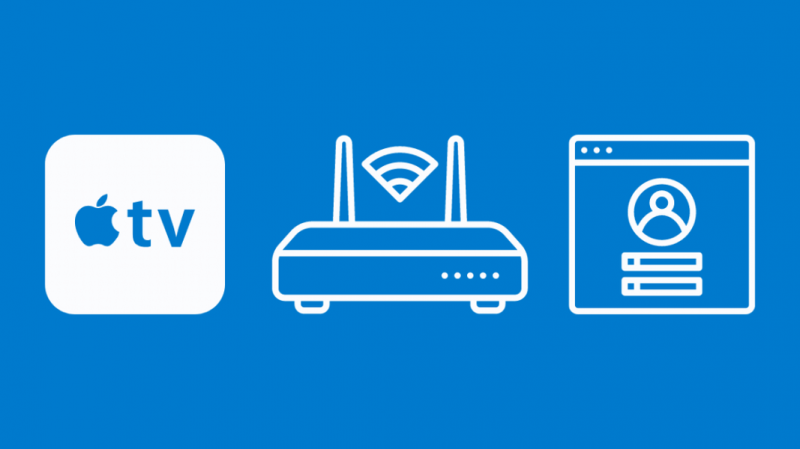
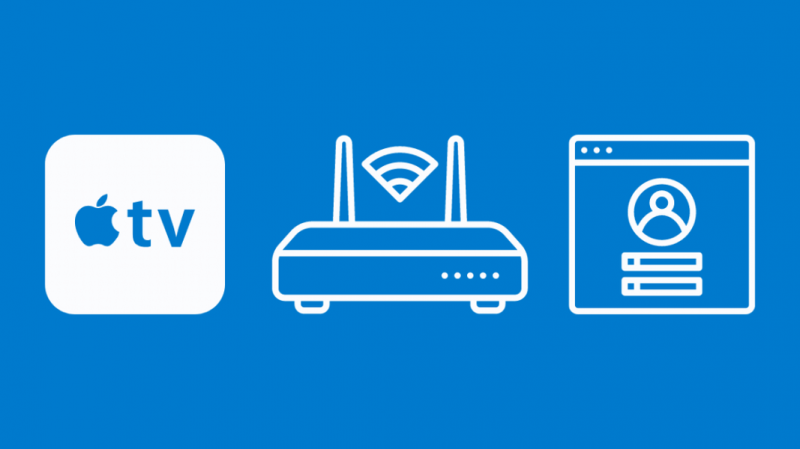
Apple TV'lerin, ek oturum açma gerektiren ağlar olan sabit ağları tanıyamadığını unutmayın.
Bu ağlar okullar, apartmanlar, oteller ve mağazalar gibi yerlerde görülebilir. Eğer bir tane varsa, bunu bir MacBook ile kolayca halledebilirsiniz.
Ayarlar'a gidip Hakkında'ya tıklayarak ve Wi-Fi Adresindeki harf ve sayıların sırasını not ederek Apple TV'nizin MAC adresini alın.
Yönlendiricinize takılı veya kablosuz olarak bağlı olmanıza bağlı olarak, Kablosuz Kimlik veya Ethernet Kimliği olarak da adlandırılabilir.
MacBook'unuzda terminal uygulamasını başlatın ve aşağıdaki komutu girin:
sudo ifconfig en0 ether [MAC ADDRESS] [MAC ADRESİ] öğesini Apple TV'nizin gerçek MAC adresiyle değiştirdiğinizden emin olun,
Şimdi komutu çalıştırın:
ifconfig en0 | grep etherSon olarak, oturum açmak ve esir portalını atlamak için MacBook'unuzun web tarayıcısını kullanın. Artık Apple TV'nizi sabit bir ağa bağlayabilirsiniz.
Apple TV Hala Ağa Katılamıyor mu? Sorun giderme ipuçları
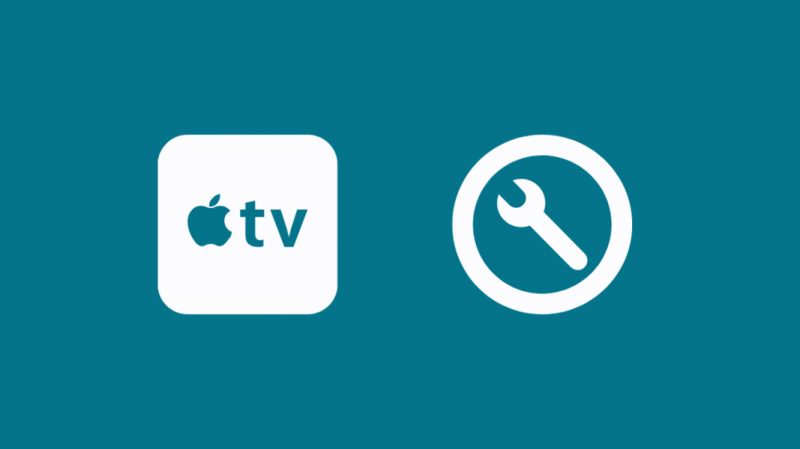
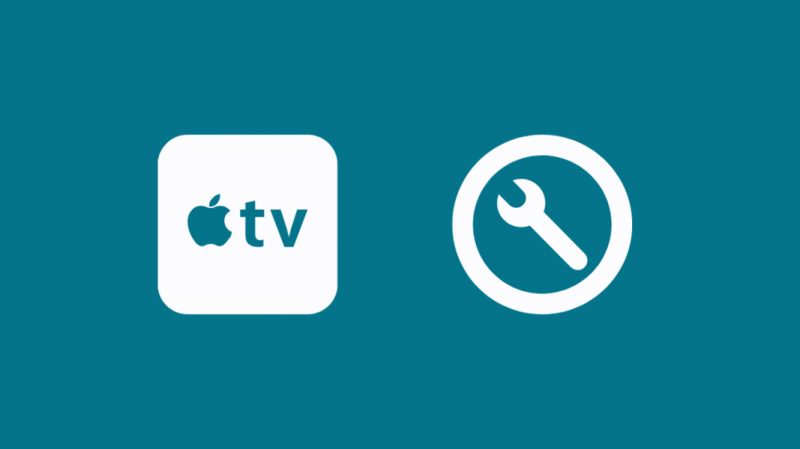
Her şeyi denediyseniz, ancak Apple TV'niz hala ağa bağlanmıyorsa, Apple TV'nizde bir sorun olabilir.
Bu durumda, en iyi seçenek 7 gün 24 saat hizmet veren yardım hattı aracılığıyla Apple'ın Müşteri Hizmetleri ile iletişime geçmektir.
Apple TV'nizin durumuna bağlı olarak, sizin için düzeltebilirler. Apple, arızalı cihazınızın tamamen ücretsiz olarak onarılmasını veya değiştirilmesini sağlayabilecek TV'ler için bir yıllık garanti sunar.
Ayrıca deneyebilirsin İçeriğinizi Wi-Fi veya veri olmadan Apple TV'de AirPlaying .
Çözüm:
Artık Apple TV'nizin ağa katılmasını sağladığınıza göre, Amazon Prime Video, Netflix veya Disney+ gibi Apple TV'de bulunan çok sayıda akış platformunda rahatlayabilir ve bazı programları izleyebilirsiniz.
Apple Original Series'i Apple TV+'da da izleyebilirsiniz. En çok yapabileceğiniz başka bir harika şey Akıllı TV'ler internette geziniyor .
Ayrıca yapabilirdin Apple TV'nizi HomeKit'e ekleyin ve tüm Akıllı Evinizi doğrudan Apple TV'den kontrol etmenizi sağlayacak olan Ana Merkeziniz yapın.
Ayrıca Okumaktan Zevk Alabilirsiniz
- Apple TV Wi-Fi'ye Bağlı Ama Çalışmıyor: Nasıl Onarılır [2021]
- Apple TV Airplay Ekranında Takıldı: Nasıl Onarılır
- Apple TV'yi Uzaktan Kumanda Olmadan Wi-Fi'ye Nasıl Bağlarsınız?
- İTunes olmadan Apple TV nasıl geri yüklenir
- Apple TV'ye Bağlanılamadı: Nasıl Düzeltilir
- Apple TV Işığının Yanıp Sönmesi: Saniyeler İçinde Nasıl Onarılır
Sıkça Sorulan Sorular
Apple TV'mi nasıl sıfırlarım?
Apple TV'nizi açın ve ardından 'Ayarlar'ı seçin. Şimdi, 'Sistem'i seçin ve 'Sıfırla'yı seçin. Bunu seçtiğinizde Apple Tv'niz sıfırlanacaktır.
Bu zaman alıcı bir işlemdir, bu nedenle bir süre beklemeniz gerekecektir.
Apple TV'm neden Wi-Fi şifremin yanlış olduğunu söyleyip duruyor?
Bunun en net cevabı, girdiğiniz Wi-Fi şifresinin yanlış olabileceğidir.
Bu, bir yazım hatası yaptıysanız veya şifrenizi unuttuysanız olabilir. Bazen cihaz şifreyi de tanıyamayabilir.
Bu durumda, TV'nizi yeniden başlatmanız ve tekrar ağa bağlamayı denemeniz gerekir.
Eski Apple TV'm neden çalışmıyor?
Apple TV'niz hasar görmüş veya beklenen ömrünü doldurmuş olabilir.
Apple'a göre YouTube, Apple TV'nin önceki nesillerinde kullanılamayacak.
Apple TV'nin İnternet'e ihtiyacı var mı?
Apple TV'nin kurulumu tamamlamak için bir ağ bağlantısına ihtiyacı var. Aksi takdirde, TV'nin düzgün çalışması için internete ihtiyacı yoktur.
Ancak, internet bağlantısı olmadan çevrimiçi içeriği görüntüleyemezsiniz.
Apple TV'yi Ethernet üzerinden bağlamak daha mı iyi?
Ethernet, olağanüstü güvenilirliği ve kararlılığı nedeniyle internete bağlanmak için gerçekten Wi-Fi'den daha iyi bir seçenektir.
Elbette Wi-Fi bağlantınız son derece stabil ise ethernet kullanımında herhangi bir fark olmayacaktır.
